Übersicht über Berichte
Ein Bericht ist eine formatierte und organisierte Präsentation von Daten.
Mit der Anwendung Berichte können Sie eine Vielzahl von Berichten über das Funktionieren der Managementplattform konfigurieren.
Um die Anwendung Berichte anzuzeigen, müssen Sie die Berechtigung zum Anzeigen haben.
Berichte können als Referenz oder als Problembehandlungsmechanismus genutzt werden. Berichte sind während des Systembetriebs hilfreich. So können Sie z.B.:
- Einen Mischbericht anzeigen, der Folgendes enthält:
- Alle aktiven Alarme einer Etage eines Gebäudes in einer Tabelle
- Einen Ereignis-Verlaufsbericht in einer Tabelle
- Ein Trenddiagramm mit den von Temperaturfühlern erfassten Temperaturschwankungen
- Trenddaten für statistische Analysen exportieren in:
- Eine XLS-Datei
- Eine CSV-Datei (gemäss den EMC-Anforderungen)
- Erstellung eines Berichts mit Makros und Reaktionen planen
- Einen Bericht per Email an eine Person, als PDF-Datei an einen Drucker oder als Datei an einen Ordner senden
- Exportiert und importiert die Berichtsdefinitionen und Logos.
Folgend werden die wichtigsten Berichte beschrieben, die Sie mit der Berichte-Anwendung konfigurieren können.
Berichttyp Trendlog
Der Berichttyp Trendlog liefert Informationen für jedes Trendlogobjekt (Offline- oder Online-Trendlogobjekt), das Werte in einem bestimmten Intervall liefern kann. Die Tabelle des Berichttyps Trendlog enthält Informationen zu den Spalten Datum, Zeit, Wert, Einheit und Qualität.
Sie können die Daten des Berichttyps Trendlog mit der Excel-Ausgabe und mit der Pivot-Tabelle anzeigen. Weitere Informationen zum Anzeigen des Berichttyps Trendlog mit einer Excel-Tabelle finden Sie unter Anzeigen der Daten des Berichttyps Trendlog mit der Excel-Ausgabe und mit der Pivot-Tabelle unter Anzeigen der Daten des Berichttyps Trendlog mit der Pivot-Tabelle.
Sie können einen Zeitfilter und einen Bedingungsfilter anwenden, um Daten des Berichttyps Trendlog abzurufen
Zeitfilter ermöglichen, Trends für einen bestimmten Zeitraum und in festgelegten Intervallen zu erfassen.
Der Bedingungsfilter wird auf die Spalte "Wert" oder "Qualität" angewendet.
Weitere Informationen zur Konfiguration des intervallbasierten Trendlogs finden Sie unter Intervallbasierter Trendlog.
Neben den Daten des Trendlogs können Sie auch die Qualitätsattribute der Trends anzeigen. Weitere Informationen zu den Qualitätsattributen der Trends finden Sie in der folgenden Tabelle:
Enum value | Bit | Beschreibung |
TrendTimeShift | 40 | Trend-Zeitversatz |
TrendLogEnabled | 41 | Trend log aktiviert |
TrendError | 42 | Trendfehler |
TrendPurge | 43 | Trend-Bereinigung |
TrendRollover | 44 | Trend-Fortschreibung |
TrendValueIsStatus | 45 | Trendwert ist Status |
TrendLogInterrupted | 46 | Trendlog unterbrochen |
TrendStartLogging | 48 | Trend beginnt mit Aufzeichnung |
TrendValueReduced | 49 | Trendwert reduziert |
Objektbericht
Der Berichttyp Objekte enthält eine Objekttabelle, die die Werte der Laufzeiteigenschaften der Systemobjekte enthält. Sie müssen einen Berichttyp Objekte konfigurieren, um die Eigenschaftswerte eines Objekts zu erfahren, z.B. den aktuellen Wert, die obere Grenze, die untere Grenze usw.
Jedem Objekt ist ein Objektmodell zugeordnet. Ein Objektmodell legt die auf den Objekttyp anwendbaren Eigenschaften, die Konfigurationsattribute der Eigenschaften und zusätzliche Einstellungen wie Datentyp der Eigenschaft, für die Eigenschaft konfigurierte Textgruppe, für die Eigenschaft definierte Befehle usw. fest. Zu jedem Eigenschaftswert gehören Konfigurationsattribute wie Eigenschaftsname, Eigenschaftsbeschreibung, Einheit, Auflösung, Mindest- und Höchstwert usw. So besitzt die Eigenschaft Aktueller Wert beispielsweise Attribute wie Einheit, Auflösung, Typ, Beschreibung usw. Der Berichttyp Objekte enthält auch Informationen über diese Attribute.
Die auf einen Objekttyp zutreffenden Eigenschaften können zur Anzeige in der Objekttabelle als Spalten gewählt werden, indem auf dem Expander Eigenschaften unter Funktionen die relevanten Anzeigeebenen eingestellt werden. In der folgenden Abbildung können die Eigenschaften AlarmFault und Alarm.OffNormal nicht als Tabellenspalten angezeigt werden, da die relevanten Anzeigeebenen nicht eingestellt sind.
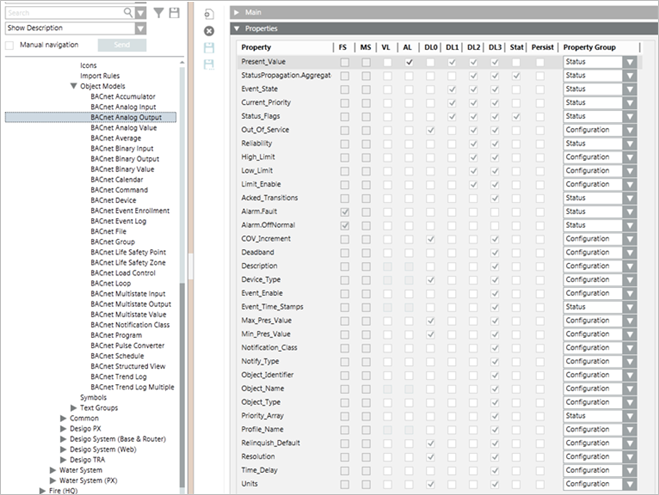
Wenn einer Eigenschaft eine Attributematrix zugewiesen ist, können die Texteinträge der mit der Attributematrix der Eigenschaft verbundenen Textgruppe in der Objekttabelle als Attributspalte gesetzt werden. So ist beispielsweise für die Eigenschaft Event_Time_Stamps des Objekttyps BACnet Analog Input die Textgruppe TxG_BACnetEventTransitionBits mit ihrer Attributematrix verbunden. Sie können die Texteinträge der Textgruppe (To Off Normal, To Fault, To Normal) so einstellen, dass sie als Spalten in der Objekttabelle erscheinen.
Aktivitätenbericht
Der Berichttyp Aktivitäten enthält Informationen über die innerhalb eines Zeitraums erfolgten Systemaktivitäten. Sie können beispielsweise einen Aktivitätenbericht
erstellen, um Informationen über Alarmbearbeitungen zu erhalten, die in der Aktivitätendatenbank protokolliert sind.
Sie können einen Aktivitätenbericht erstellen und konfigurieren, wenn Sie ermitteln möchten, wie oft der aktuelle Wert eines Analog Input-Objekts
in den letzten 24 Stunden den Wert 100 überschritten hat.
Damit Sie die Änderung eines Eigenschaftwertes in einem Aktivitätenbericht überwachen können, müssen Sie sicherstellen, dass das Attribut AL der Eigenschaft
des betreffenden Analog Input-Objekts aktiviert ist. Gehen Sie dazu zum Expander Eigenschaften im Konfigurator.
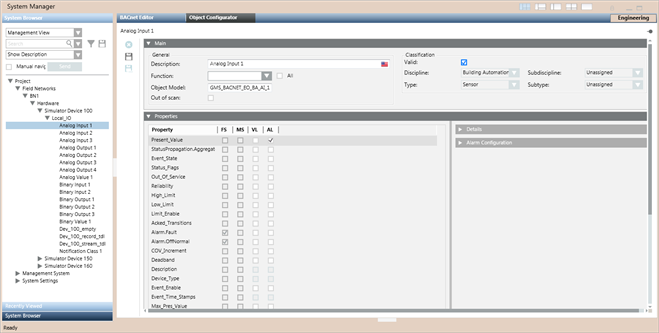
Einschränkungen
Die folgenden Beschränkungen gelten für den Aktivitätenbericht.
- Die folgenden Spalten können nicht sortiert werden, noch können auf sie Bedingungsfilter angewendet werden:
Keine Sortierung | Kein Bedingungsfilter |
Disziplin | Fehler |
Sub-Disziplin | DPE Name 1 |
Typ | DPE Name 2 |
Subtyp | Beschreibung verknüpftes Objekt |
Objektbeschreibung | Name verknüpftes Objekt |
Objektname | Beschreibung verknüpftes Objekt |
Objekteigenschaft | Ort verknüpftes Objekt |
Qualität | Name verknüpftes Objekt (Intern) |
Vorherige Qualität |
|
Objektbezeichner [Applikationssicht] |
|
Objektbezeichner [Aktuelle Sicht] |
|
Objektbezeichner [Managementsicht] |
|
Objektkennung [Intern] |
|
Objektort |
|
Objektort [Applikationssicht] |
|
Objektort [Aktuelle Sicht] |
|
Objektort [Managementsicht] |
|
Fehler |
|
Beschreibung verknüpftes Objekt |
|
Name verknüpftes Objekt |
|
Beschreibung verknüpftes Objekt |
|
Ort verknüpftes Objekt |
|
Name verknüpftes Objekt (Intern) |
|
Alias [Verknüpftes Objekt] |
|
Alias [Objekt] |
|
Einheit |
|
- Wenn Sie einer Aktivitätentabelle einen Bedingungsfilter hinzufügen wollen, können Sie den Operator OR nicht zwischen zwei in unterschiedlichen Spalten befindlichen Filterausdrücken anwenden.
- Sie können den Operator OR nur zwischen zwei Filterausdrücken derselben Spalte einsetzen.
- Sie können den Operator NOT nicht im Bedingungsfilter einer Aktivitätentabelle einsetzen. So ist beispielsweise NOT 'Action' = "Add Camera" ungültig.
Alarmdetailbericht
Der Berichttyp Alarmdetails liefert Informationen zu Alarmen und deren Bearbeitung.
Wenn Sie den Bericht ausführen, werden die grundlegenden Details eines Alarms, z.B. Alarmzeit, Alarmkategorie, Alarmursache, Alarm-ID, Objektbeschreibung und Objektbezeichner, als übergeordnete Datensätze angezeigt.
Zusätzliche Angaben zu der Alarmbearbeitung, z.B. Zeit, ergriffene Massnahme, Meldungstext, Benutzername, Managementstation, Anhang, Wert und vorheriger Wert, werden als untergeordnete Datensätze angezeigt.
Die untergeordneten Datensätze werden nur im Ausführungsmodus angezeigt. Die Gesamtzahl der verfügbaren untergeordneten Elemente kann der Spalte Zeilennr. entnommen werden.
Die Anzahl der in der untergeordneten Tabelle angezeigten Datensätze hängt von folgenden Bedingungen ab:
- Wird ein Namensfilter mit Platzhalterzeichen oder der Standardnamensfilter auf den Bericht angewendet, werden die aktuellsten 1000 Sätze angezeigt.
- Wird ein einzelner Namensfilter ohne Platzhalterzeichen angewendet, so werden alle Datensätze angezeigt. In diesem Fall ist die Spalte Zeilennr. leer.
- Wenn mehrere Namensfilter angewendet werden, ist die untergeordnete Tabelle auf die letzten 1000 Datensätze begrenzt.
Sie können einen Berichttyp Alarmdetails für die folgenden Fälle konfigurieren:
- Alarmdetails eines bestimmten Alarms mit Freier Alarmbearbeitung anzeigen.
- Alarmdetails eines bestimmten Alarms mit Geführter Alarmbearbeitung anzeigen.
- Alarmdetails eines bestimmten Alarms mit Berichte anzeigen. Sie können beispielsweise einen Berichttyp Alarmdetails konfigurieren, um alle Alarme des Typs Störung oder Personensicherheit für einen 24-Stunden-Zeitraum auf einem Analog Output-Objekt anzuzeigen.
Einschränkungen
Die folgenden Beschränkungen gelten für den Bericht zu Alarmdetails.
- Die folgenden Spalten können nicht sortiert werden, noch können auf sie Bedingungsfilter angewendet werden:
Keine Sortierung | Kein Bedingungsfilter |
Disziplin | DPE-Beobachtung |
Sub-Disziplin | Alarmquelle |
Typ | Beobachterbeschreibung |
Subtyp | Beobachtername |
Objektbeschreibung | Beobachterbezeichner |
Objektname | Beobachterort |
Objekteigenschaft | Beobachterkennung (Intern) |
Objektbezeichner | Alarmabgang |
Objektbezeichner [Applikationssicht] |
|
Objektbezeichner [Aktuelle Sicht] |
|
Objektbezeichner [Managementsicht] |
|
Objektkennung [Intern] |
|
Objektort |
|
Objektort [Applikationssicht] |
|
Objektort [Aktuelle Sicht] |
|
Objektort [Managementsicht] |
|
Beobachterbeschreibung |
|
Beobachtername |
|
Beobachterbezeichner |
|
Beobachterort |
|
Beobachterkennung (Intern) |
|
Alias [Objekt] |
|
Alias [Beobachter] |
|
- Wenn Sie einer Alarmdetailtabelle einen Bedingungsfilter hinzufügen wollen, können Sie den Operator OR nicht zwischen zwei in unterschiedlichen Spalten befindlichen Filterausdrücken anwenden.
- Sie können den Operator OR nur zwischen zwei Filterausdrücken derselben Spalte einsetzen.
Um den OR-Operator zwischen zwei Ausdrücken aus derselben Spalte anzuwenden, wählen Sie die Spalte und den Operator, drücken Sie die Taste UMSCHALT oder STRG, je nachdem ob Sie aufeinander folgende oder
voneinander getrennt liegende Werte wählen wollen, und klicken Sie Hinzufügen. - Sie können den Operator NOT nicht im Bedingungsfilter einer Alarmdetailtabelle einsetzen.
Alarmbericht
Die Alarmtabelle liefert Informationen über Alarme. Sie enthält Informationen wie z.B. Alarmzeit, Alarmzustand, Alarmkategorie, Alarmursache, Alarm-ID, Objektbeschreibung und Objektbezeichner.
Einschränkungen
Die folgenden Beschränkungen gelten für den Alarmbericht.
- Die folgenden Spalten können nicht sortiert werden, noch können auf sie Bedingungsfilter angewendet werden:
Keine Sortierung | Kein Bedingungsfilter |
Disziplin | DPE-Beobachtung |
DPE-Beobachtung | Alarmquelle |
Alarmquelle | Beobachterbeschreibung |
Sub-Disziplin | Beobachtername |
Typ | Beobachterbezeichner |
Subtyp | Beobachterort |
Objektbeschreibung | Beobachterkennung (Intern) |
Objektname |
|
Objektbezeichner |
|
Objektbezeichner [Applikationssicht] |
|
Objektbezeichner [Aktuelle Sicht] |
|
Objektbezeichner [Managementsicht] |
|
Objektort |
|
Objektort [Applikationssicht] |
|
Objektort [Aktuelle Sicht] |
|
Objektort [Managementsicht] |
|
Objektkennung [Intern] |
|
Objekteigenschaft |
|
Beobachterbeschreibung |
|
Beobachtername |
|
Beobachterbezeichner |
|
Beobachterort |
|
Beobachterkennung (Intern) |
|
Alias [Objekt] |
|
Alias [Beobachter] |
|
Einheit |
|
- Wenn Sie einer Alarmdetailtabelle einen Bedingungsfilter hinzufügen wollen, können Sie den Operator OR nicht zwischen zwei in unterschiedlichen Spalten befindlichen Filterausdrücken anwenden.
- Sie können den Operator OR nur zwischen zwei Filterausdrücken derselben Spalte einsetzen.
Um den OR-Operator zwischen zwei Ausdrücken aus derselben Spalte anzuwenden, wählen Sie die Spalte und den Operator, drücken Sie die UMSCHALT- oder STRG-Taste, je nachdem ob Sie aufeinander folgende oder
voneinander getrennt liegende Werte wählen wollen, und klicken Sie Hinzufügen. - Sie können den Operator NOT nicht im Bedingungsfilter einer Tabelle Alarm einsetzen.
Trenddiagramm
Trenddiagramme stellen über einen Zeitraum erfolgende Wertänderungen eines Objekts in grafischer Form dar.
Damit Sie Wertänderungen in grafischer Form betrachten können, müssen Sie einem Diagramm eine Trendansichtsdefinition als Namensfilter zuweisen. Sie können dem Trenddiagramm keinen Bedingungsfilter hinzufügen.
Sie können beispielsweise ein Trenddiagramm erstellen, um die über einen Zeitraum von 10 Stunden erfolgenden Wertveränderungen eines Analog Input-Objekts grafisch darzustellen.
Berichttyp Alle Logs
Die Tabelle Alle Logs bietet Informationen über Systemaktivitäten und Alarme.
Einschränkungen
Die folgenden Beschränkungen gelten für den Berichttyp Alle Logs.
- Eine Sortierung ist bei den folgenden Spalten nicht möglich:
Keine Sortierung |
Disziplin |
Sub-Disziplin |
Typ |
Subtyp |
Quellenbeschreibung |
Quellenname |
Quellenbezeichner |
Quellenort |
Quellenbezeichner [Applikationssicht] |
Quellenbezeichner [Aktuelle Sicht] |
Quellenbezeichner [Managementsicht] |
Quellenort [Applikationssicht] |
Quellenort [Aktuelle Sicht] |
Quellenort [Managementsicht] |
Quellenkennung [Intern] |
Eigenschaft |
Qualität |
Vorherige Qualität |
Alias [Beobachter] |
Alias [Quelle] |
- Wenn Sie einer Tabelle Alle Logs einen Bedingungsfilter hinzufügen wollen, können Sie den Operator OR nicht zwischen zwei in unterschiedlichen Spalten befindlichen Filterausdrücken anwenden.
- Sie können den Operator OR nur zwischen zwei Filterausdrücken derselben Spalte einsetzen.
Um den OR-Operator zwischen zwei Ausdrücken aus derselben Spalte anzuwenden, wählen Sie die Spalte und den Operator, drücken Sie die Taste UMSCHALT oder STRG, je nachdem ob Sie aufeinander folgende oder
voneinander getrennt liegende Werte wählen wollen, und klicken Sie Hinzufügen. - Sie können den Operator NOT nicht im Bedingungsfilter einer Log-Ansichtstabelle einsetzen.
- Sie können den Operator Equal to (=) nur bei den folgenden Spalten im Dialogfeld Bedingungsfilter einsetzen.
- Disziplin
- Sub-Disziplin
- Typ
- Subtyp
- Quellenbeschreibung
- Quellenname
- Quellenbezeichner
- Quellenort
- Quellenbezeichner [Applikationssicht]
- Quellenbezeichner [Aktuelle Sicht]
- Quellenbezeichner [Managementsicht]
- Quellenort [Applikationssicht]
- Quellenort [Aktuelle Sicht]
- Quellenort [Managementsicht]
- Quellenkennung [Intern]
Berichte für Massnahmenkataloge
Als Bestandteil von Massnahmen konfigurierte Berichte gestatten die Anzeige und Eingabe von Informationen über die Alarmbearbeitung für einen gewählten Alarm aus der Geführten Alarmbearbeitung heraus.
Den bereits bestehenden Berichtelementen können Sie Formularsteuerelemente hinzufügen. Einen Bericht für Massnahmen erstellen und konfigurieren Sie auf dieselbe
Weise wie jeden anderen Bericht.
Wenn der Bericht im Zusammenhang mit dem gewählten Alarm ausgeführt wird, zeigt er Informationen in Bezug auf die Alarmbearbeitung an und ermöglicht die Eingabe von Informationen in den Formularsteuerelementen.

Hinweis:
Sie können Trenddiagramme und Trendtabellen nicht in Massnahmenkatalogberichten einsetzen, da diese Elemente bei der Ausführung eines Berichts aus der Geführten Alarmbearbeitung heraus keine Daten anzeigen.
In folgenden Szenarien können Sie Informationen eingeben:
- Der Alarm wird erstmals bearbeitet; die Massnahme ist als wiederholbar konfiguriert und in Bearbeitung.
- Sie wählen denselben Alarm für eine wiederholbare Massnahme, die noch nicht beendet ist.
Wenn Sie denselben Alarm mit einer nicht wiederholbaren, bereits beendeten Massnahme erneut wählen, können Sie keine Aktionen wie Bearbeiten von Informationen, Sortieren von Einträgen in Tabellen oder Anpassen der Spaltengrösse ausführen.
Sie können lediglich die Informationen anzeigen und sie je nach Konfiguration in der Berichtsdefinition an eine Datei, an Email-Empfänger oder einen Drucker weiterleiten.
In den Formularsteuerelementen eingegebene Informationen zum selben Schritt im selben Alarm können von Benutzern auf verschiedenen Clients angezeigt werden.
Sie können jedoch nur bearbeitet werden, wenn der Schritt als wiederholbar konfiguriert ist.
Möglicherweise müssen Sie sich an den Systemadministrator wenden, wenn Sie bei der Arbeit mit Berichten für Massnahmenkataloge auf folgende Probleme stossen:
- Der Bericht wird nicht ausgeführt.
- Der Bericht zeigt die konfigurierte Tabelle im Ausführungsmodus nicht an.
- Der Bericht wird nicht im angegebenen Ordner ausgegeben.